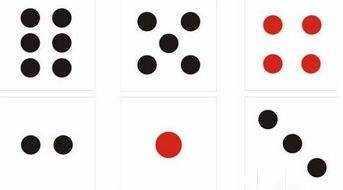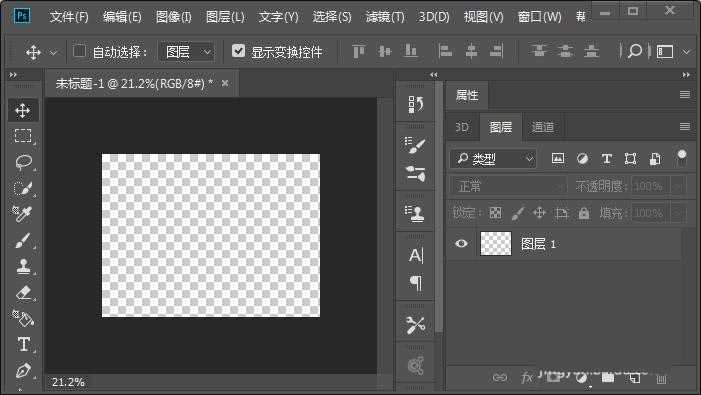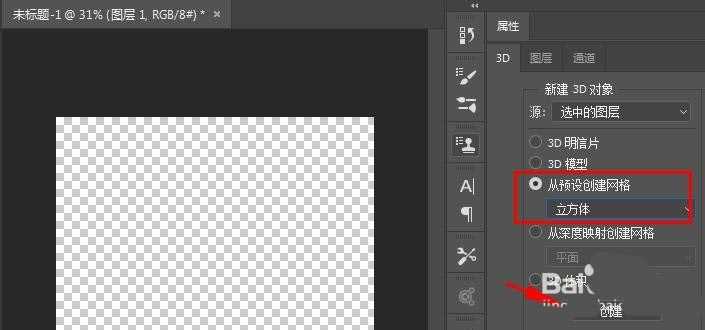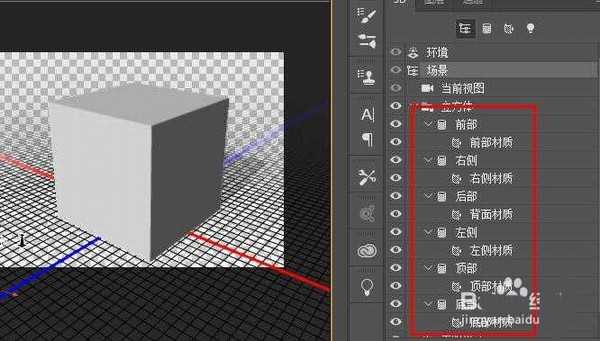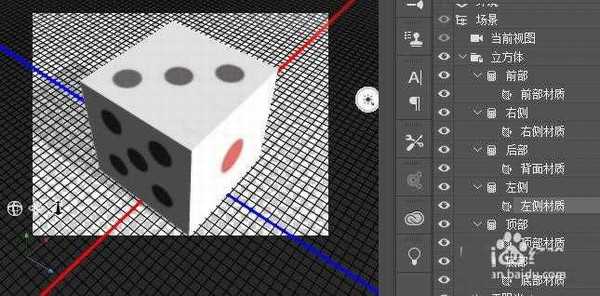PS制作立体图形的功能十分方便,下面小编就带大家一起制作一个三维立体的骰子效果。
1、还是准备骰子的六个面的材质贴图。
2、在PS中新建一个1024*768像素大小的文件。
3、在3D图层面板中选择从预设创建网格-立方体,然后点击创建按钮。
4、这时PS场景中自动生成了一个立方体模型,对立方体转动角度观察。
5、给立方体的六个面分别替换前面准备的骰子材质。
6、调整骰子的角度,然后渲染输出,骰子效果就完成了。
以上就是ps快速制作立体的骰子效果的教程,希望大家喜欢,请继续关注。
相关推荐:
PS怎么设计逼真立体的3D文字?
ps怎么制作堆积效果的立体心形插画?
PS怎么快速制作一颗三维立体子弹模型?
标签:
ps,骰子
免责声明:本站文章均来自网站采集或用户投稿,网站不提供任何软件下载或自行开发的软件!
如有用户或公司发现本站内容信息存在侵权行为,请邮件告知! 858582#qq.com
桃源资源网 Design By www.nqtax.com
暂无“ps怎么快速制作立体的骰子效果?”评论...